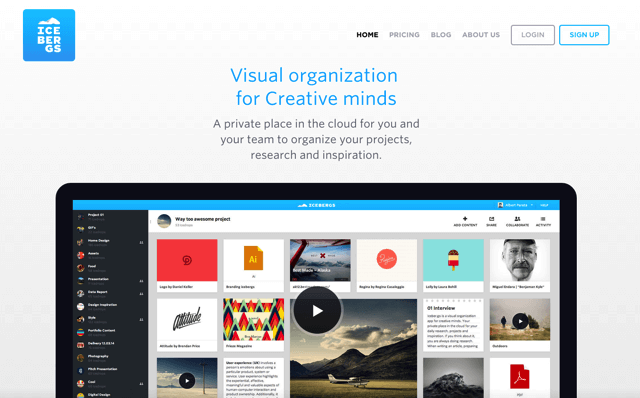
不知道你有沒有想過,如果能有個私人的雲端剪貼簿,用來保存或分享你在網路上所找到的內容,會是多美好的一件事情。對我來說,平常已習慣花許多時間從網路上獲取資訊,一來是工作需要,二來是生活已經和電腦、網路脫離不了關係,網路資訊非常即時、快速,卻無法有效將一些我認為有價值(或未來可能會用到)的資料妥善儲存下來,往往只能先把整個網頁鏈結先丟進 Pocket 或書籤,但需要的可能只是其中的一張圖片、一段影片,或是裡頭的幾行文字,長期下來累積龐大的鏈結清單,也難以管理和運用。
直到最近我發現一個網路服務 Icebergs,能有效改善我這方面的需求,Icebergs 很神奇,它就像一本「雲端剪貼簿」,可以儲存任何你想儲存的內容,例如看到一段不錯的文章、圖片或影片,甚至是一個很棒的網頁,都可以透過擴充功能或書籤列將它丟進你的雲端剪貼簿。
此外,Icebergs 也可以讓使用者直接從電腦拖曳檔案、上傳,或是從線上加入文字備忘訊息。
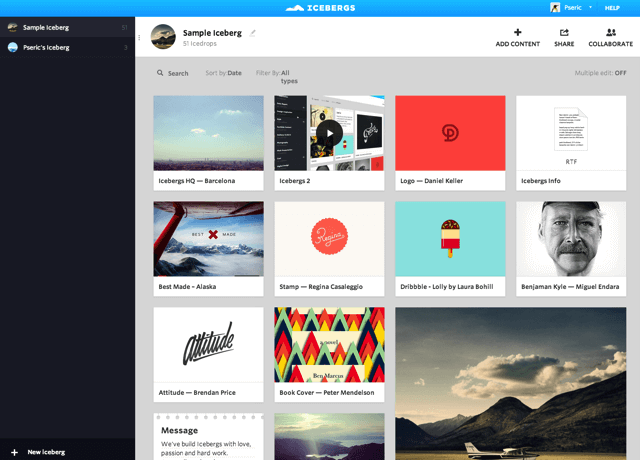
因為是一個雲端工作方面的網路服務,在管理及組織內容部分,Icebergs 也下了不少功夫,基本的分類、標示檔案、群組、搜尋和批次編輯等功能,Icebergs 一樣也沒少,你所保存的每一分內容都會像「釘」在剪貼簿一樣攤在瀏覽器裡,讓檢視或管理更加輕鬆。
Icebergs 當然也提供分享和共同協作功能,對於一個團隊或專案來說,透過這項服務就能讓大家一起整理剪貼簿,共享裡頭的內容。例如三五同學要共同合作一份報告,初期需要從網路上來收集資料時,使用 Icebergs 就能讓大家把檔案通通「丟」在一起,便於後續的討論及執行。
Icebergs 的用法多樣化,單純想作網路硬碟,拿來收集網路上的資料,多人共同協作,或者把你所整理的內容通通發佈到網路上,都可透過 Icebergs 辦到。
網站名稱:Icebergs
網站鏈結:https://icebergs.com/(免費註冊)
使用教學
開啟 Icebergs 後,點擊 Sign Up Free 來免費註冊一個帳戶,註冊時依序填入帳號、Email、密碼,勾選同意使用條款後按下 Sign Up 完成註冊。
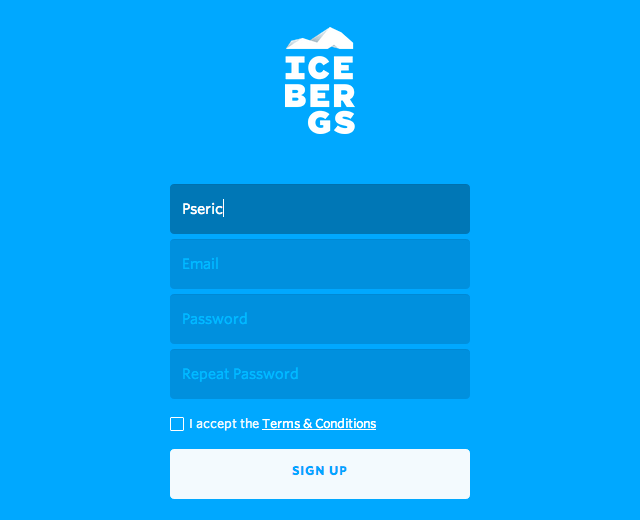
註冊後別忘了到信箱收取驗證信,點擊信中的鏈結來啟用帳戶。第一次登入 Icebergs 時,會有一段簡單的歡迎畫面,以及功能操作介紹。
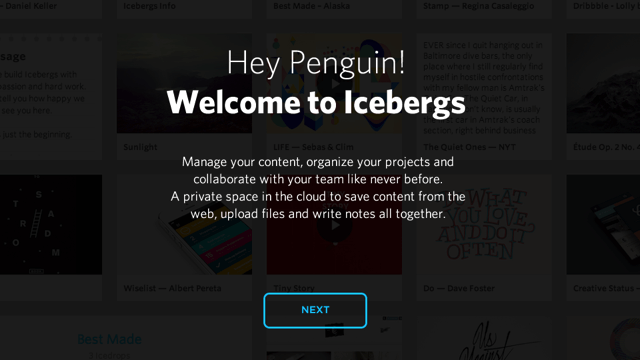
如前面所述,Icebergs 可幫你把任何東西都保存下來,例如在網頁上看到的圖片、文字、影片、鏈結,或者直接拖曳上傳檔案,在線上建立文字記事等等。
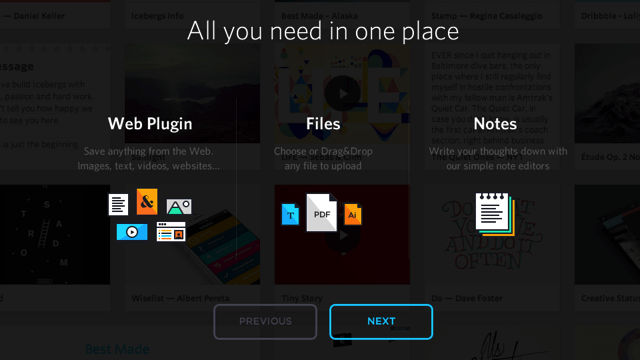
進入你的 Icebergs 空間後,可以先點擊左下角的 New Iceberg 來建立一個新的分類,這將有助於你管理組織儲存下來的內容。
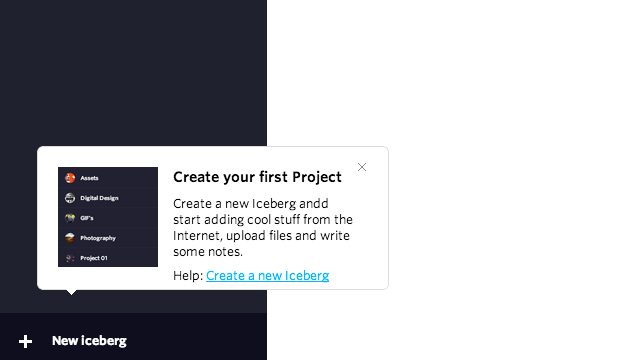
Icebergs 預設會給你一個範例(Sample Iceberg),你可以進入看看大略的使用情形,從網頁右上角的 Add Content 來加入文字備忘、上傳檔案,這裡也可以進行 Iceberg 分享或共同協作等功能。
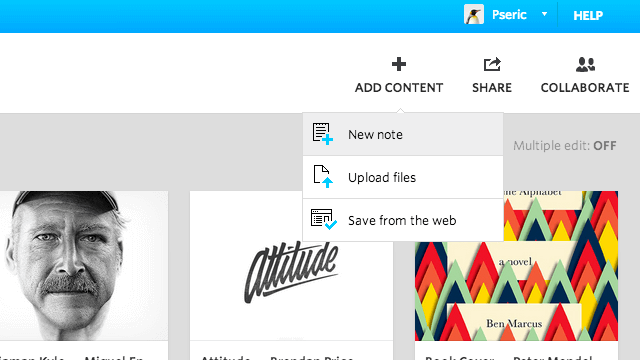
利用外掛,快速保存任何網路上的內容
Icebergs 的特色是可直接保存任何網路上看到的內容,如果你想更方便使用 Icebergs 的剪貼簿功能,建議可以安裝瀏覽器擴充功能或 Bookmarklet(書籤列),目前支援 Google Chrome、Firefox 和 Safari 三種瀏覽器。
安裝網址:https://icebergs.com/iceframedownload/
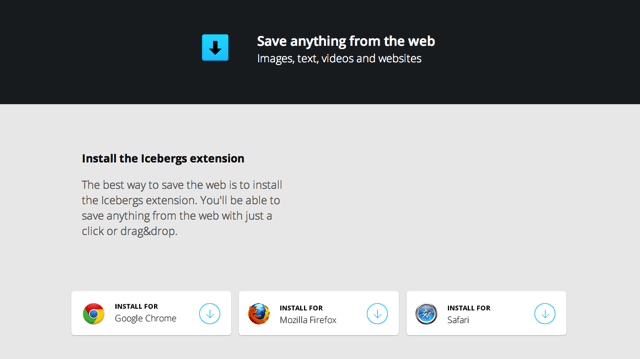
安裝後點擊瀏覽器上的 Icebergs 功能,左下角會立即出現一個上傳視窗,會跟隨你的網頁,當你想要保存任何資料時,只要一鍵將圖片、影片、鏈結或文字拖曳到 Icebergs 框,從底下選擇你要保存到哪一個 Iceberg,即可快速完成剪貼的動作。
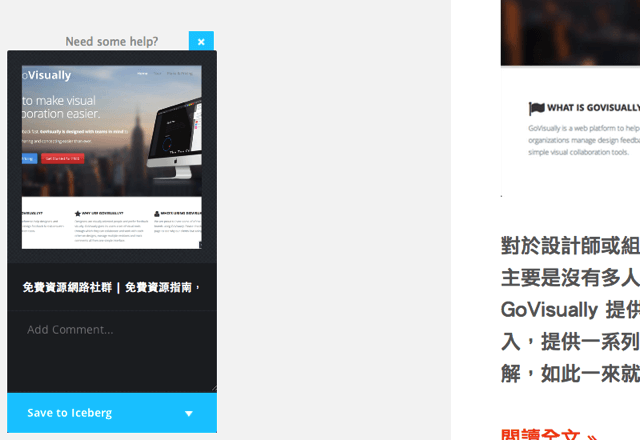
Icebergs 很方便的是不僅僅可以儲存圖片或影像,更棒的是當你複製一段文字,就能直接把它剪貼到你的 Icebergs 雲端記事本,也能加入註解。
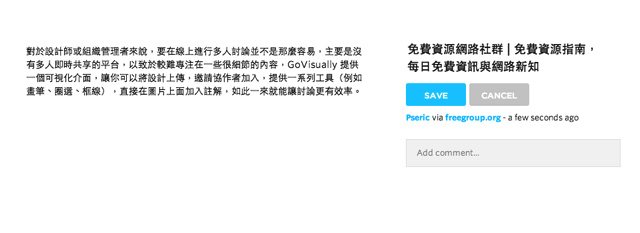
想在網路上分享你所保存進來的內容嗎?Icebergs 提供分享(Share)和共同協作(Collaborate)兩種功能,當你把 Share Iceberg 切換到 On 開啟時,就能產生一個分享鏈結,或者可直接轉貼到 Facebook、Twitter 或 Email。
這兩個功能的差別在於 Share 只能分享給別人看,Collaborate 則可邀請對方加入 Iceberg,共同組織某個目錄下的內容。
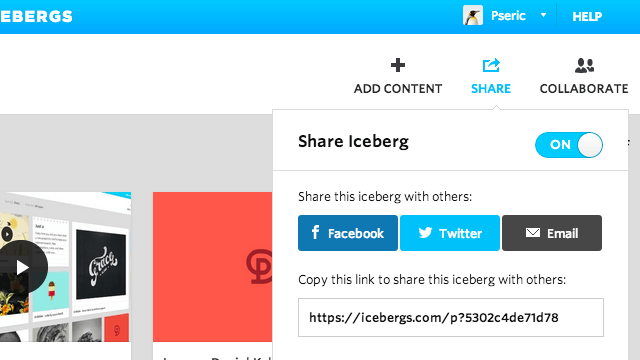
Icebergs 提供免費和兩種付費方案,對於免費用戶來說,僅有 0.5 GB 儲存空間外加兩個共同協作的 Icebergs 配額,如果你需要更大的容量、或者需要有多用戶功能,不妨從 Pricing 來選擇更適合你的付費方案。








